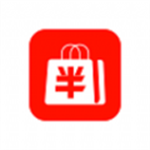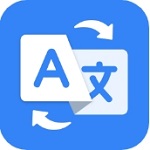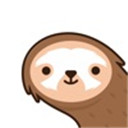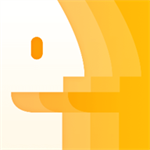360浏览器阅读模式设置图文教程
- 作者:佚名
- 来源:澳思创软站
- 时间:2025-08-30 09:49:10
作为国内主流的网页浏览工具之一,360安全浏览器凭借其丰富的功能模块深受用户青睐。其中阅读模式作为提升浏览体验的重要功能,能有效过滤页面冗余信息,帮助用户专注核心内容阅读。针对部分使用者反馈的功能入口不明确问题,本文将详细解析该功能的完整启用流程。

一、功能栏基础配置
初次使用建议先检查浏览器右上角扩展区域,若未发现阅读模式图标,需通过内置应用商店进行功能模块加载。点击工具栏右侧的扩展中心按钮(通常显示为九宫格图标),即可进入扩展管理界面。
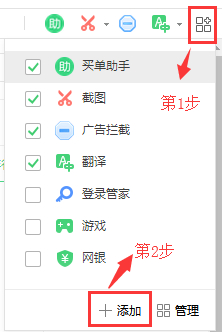
二、扩展组件检索安装
在应用商店搜索框输入关键词"阅读模式",系统将自动匹配相关组件。建议选择官方认证的扩展程序,点击右侧安装按钮后,浏览器会自动完成下载与配置流程。安装过程中请注意保持网络畅通,避免出现组件损坏。
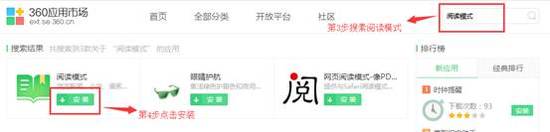
三、功能图标调用验证
扩展安装成功后,工具栏末端会出现书本形状的功能图标。此时访问任意资讯类网站,点击该图标即可立即进入纯净阅读界面。系统默认会智能识别正文区域,自动屏蔽侧边栏广告与悬浮窗等干扰元素。
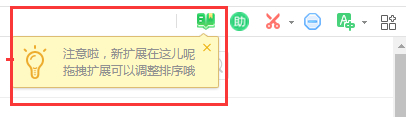
四、网站白名单管理
针对高频访问站点,推荐使用智能记忆功能。在目标网站启用阅读模式后,点击扩展图标选择「添加当前网站」,后续访问时将自动应用阅读模式。该设置支持多站点同时管理,用户可随时在设置面板调整白名单目录。
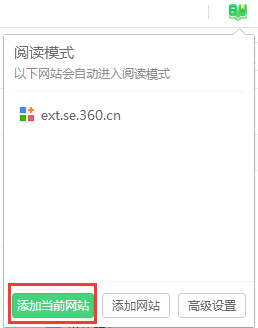
五、手动网址录入技巧
对于需要预先设置的网站,可通过手动输入网址实现定制化配置。点击扩展菜单中的「添加网站」选项,在弹出的对话框中准确输入目标网址域名。建议采用标准格式(如www.example.com),确保系统能精准识别对应站点。
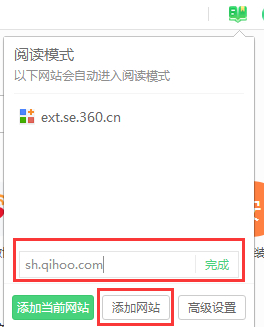
通过上述五个步骤的系统设置,用户可全面掌握360浏览器阅读模式的应用技巧。该功能特别适合需要深度阅读的场景,能有效提升信息获取效率。日常使用中建议定期更新浏览器版本,以获得最佳的功能兼容性。若遇到特定网站适配问题,可通过扩展设置中的反馈渠道进行技术咨询。